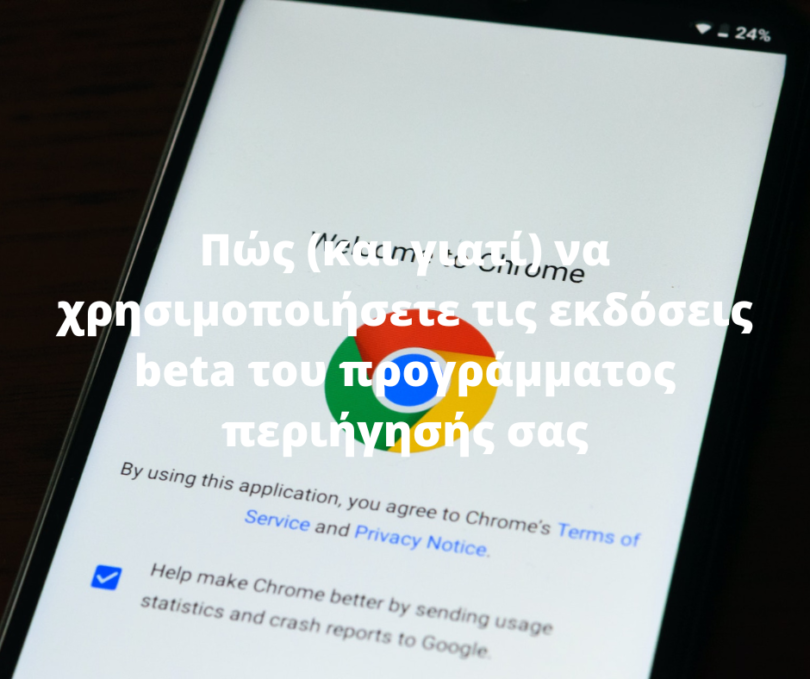Εάν κάνετε πολλή δουλειά σε ένα πρόγραμμα περιήγησης για επιτραπέζιους υπολογιστές όπως το Chrome, το Firefox ή το Microsoft Edge, κάντε τη χάρη στον εαυτό σας και κάντε αναβάθμιση στην έκδοση beta. Η μετάβαση στο κανάλι beta του προγράμματος περιήγησης σας είναι ένας πολύ καλός τρόπος για να απολαύσετε νέες λειτουργίες προτού φτάσουν στο ευρύ κοινό και είναι επίσης ένας απλός τρόπος για να ξεφύγετε ελαφρώς από τη ζώνη τεχνολογικής άνεσης. Και παρά την επωνυμία «beta», αυτές οι εκδόσεις τείνουν να είναι εξαιρετικά σταθερές, ώστε να μπορείτε να πάρετε μια γεύση από την πρωτοποριακή καινοτομία χωρίς μεγάλο κίνδυνο. Η θήκη για beta περιήγηση η κατάδυση σε λογισμικό προέκδοσης δεν είναι πάντα ένα ασφαλές στοίχημα. Οι δημόσιες εκδόσεις beta του iOS και του Android, για παράδειγμα, μπορεί να είναι αρκετά δύσκολες, με σφάλματα και προβλήματα διάρκειας μπαταρίας που εμποδίζουν την καθημερινή χρήση. και δεν μπορείτε να επιστρέψετε σε σταθερές εκδόσεις χωρίς να κάνετε επαναφορά εργοστασιακών ρυθμίσεων του τηλεφώνου σας.
Η χρήση εκδόσεων προέκδοσης των Windows είναι επίσης λίγο επικίνδυνη, καθώς δεν μπορείτε να απενεργοποιήσετε αυτές τις εκδόσεις Insider μέχρι να γίνει διαθέσιμη μια νέα σταθερή έκδοση. Οι εκδόσεις beta των προγραμμάτων περιήγησης ιστού είναι πολύ πιο ελκυστικές συγκριτικά. Ακόμη και πριν φτάσουν στο στάδιο beta, οι μεγάλοι κατασκευαστές προγραμμάτων περιήγησης κυκλοφόρησαν πειραματικές εκδόσεις “Nightly” ή “Canary”, ακολουθούμενες από κάπως πρόχειρες εκδόσεις “Developer”, επομένως έχουν ήδη υποβληθεί σε αυστηρές δοκιμές από τη στιγμή που βγήκαν στην έκδοση beta.
Αυτό είναι ανέκδοτο, αλλά κάποτε έτρεξα την έκδοση beta του Microsoft Edge για σχεδόν ένα χρόνο και δεν μπορώ να θυμηθώ ότι αντιμετώπισα σημαντικά προβλήματα. Αυτό που θυμάμαι είναι να έχω καλύτερη εμπειρία περιήγησης μέσω της πρώιμης πρόσβασης σε νέες δυνατότητες, όπως η δυνατότητα συγχρονισμού των “Συλλογών” του Edge σε όλες τις συσκευές, το “Web Capture” για τη λήψη στιγμιότυπων οθόνης πλήρους σελίδας (με την κλήση Ctrl-Shift-S) και φυσικά κάθετες καρτέλες. Και αν αποφασίσετε να επιστρέψετε, η διαδικασία είναι συνήθως χωρίς προβλήματα. Τα περισσότερα προγράμματα περιήγησης θα μεταφέρουν τους σελιδοδείκτες και τις επεκτάσεις σας μεταξύ των εκδόσεων και δεν χρειάζεται ποτέ να περιμένετε για μια νέα σταθερή έκδοση προτού μπορέσετε να κάνετε υποβάθμιση.
Στους beta (και όχι μόνο) Εάν συμφωνείτε με αυτήν τη φιλοσοφία, δείτε πώς μπορείτε να μεταβείτε στην έκδοση beta του προγράμματος περιήγησής σας: Google Chrome: Εγκαταστήστε την έκδοση beta από τον ιστότοπο της Google. Αυτό αντικαθιστά τη σταθερή έκδοση του υπολογιστή σας, αν και μπορείτε επίσης να εγκαταστήσετε την beta ξεχωριστά. Microsoft Edge: Εγκαταστήστε την έκδοση beta από τον ιστότοπο της Microsoft. Αυτό θα εκτελεστεί ξεχωριστά από τη σταθερή έκδοση, επομένως σκεφτείτε να ορίσετε την beta ως προεπιλογή σας. Mozilla Firefox: Εγκαταστήστε την beta από τον ιστότοπο της Mozilla. Αυτό αντικαθιστά τη σταθερή έκδοση του υπολογιστή σας, αλλά μπορείτε να επιλέξετε την Έκδοση για προγραμματιστές για να την εγκαταστήσετε ξεχωριστά. (Σε αντίθεση με τα κανάλια προγραμματιστών άλλων προγραμμάτων περιήγησης, αυτή η έκδοση είναι λειτουργικά ίδια με την beta, αλλά με ορισμένα πρόσθετα εργαλεία για κωδικοποιητές.) Brave: Εγκαταστήστε την beta από τον ιστότοπο της Brave.
Αυτό εκτελείται χωριστά από τη σταθερή έκδοση. Opera: Εγκαταστήστε την beta από τον ιστότοπο της Opera. Αυτό εκτελείται χωριστά από τη σταθερή έκδοση. Πέρα από τις beta μόλις νιώσετε άνετα με τα προγράμματα περιήγησης beta, είναι δελεαστικό να πάτε τα πράγματα ένα βήμα παραπέρα. Οι νυχτερινές κατασκευές και οι κατασκευές Canary μπορεί να είναι ένας διασκεδαστικός τρόπος για να ζήσετε στην αιμορραγία, αλλά μπορείτε επίσης να εμβαθύνετε σε κρυφά μενού ρυθμίσεων για ακόμη περισσότερες ακυκλοφόρητες λειτουργίες. Στο Chrome, μπορείτε να βρείτε αυτό το μενού κάτω από το chrome://flags. Εάν εκτελείτε την έκδοση beta του Chrome, η Google μόλις άρχισε να εμφανίζει ορισμένα από αυτά τα πειράματα σε ένα εικονίδιο ποτηριού στη γραμμή εργαλείων, ώστε να μπορείτε να δείτε γρήγορα τις πιο υποσχόμενες νέες ιδέες. (Προσωπικό αγαπημένο από τη στιγμή της γραφής: Πληκτρολογήστε “enable-reader-mode” στη γραμμή αναζήτησης και, στη συνέχεια, ενεργοποιήστε αυτήν τη ρύθμιση.
Τώρα θα δείτε ένα μικρό εικονίδιο στη γραμμή διευθύνσεων που σας επιτρέπει να προβάλλετε άρθρα σε μια προβολή χωρίς ακαταστασία .) Μπορείτε να βρείτε παρόμοιες δυνατότητες στα περισσότερα άλλα προγράμματα περιήγησης αντικαθιστώντας το “chrome” με το όνομα του εν λόγω προγράμματος περιήγησης, ώστε να μπορείτε να πληκτρολογήσετε edge://flags/ ή brave://flags στο Edge ή στο Brave, αντίστοιχα. (Στον Firefox, θα βρείτε αυτές τις πειραματικές δυνατότητες στο about:config.) Εάν υπάρχει κίνδυνος από τη χρήση προγραμμάτων περιήγησης beta και ημιτελών λειτουργιών, είναι κυρίως ότι τα πράγματα μπορούν να αλλάξουν χωρίς τη σαφή εξήγηση που θα περιμένατε από ένα τελικό προϊόν. Ο Microsoft Edge, για παράδειγμα, κάποτε άλλαξε αθόρυβα τον τρόπο με τον οποίο λειτουργούσε η αντιγραφή και η επικόλληση για συνδέσμους και έπρεπε να ψάξω για έναν τρόπο να το αλλάξω ξανά. Αλλά σε κάποιο επίπεδο, αυτός ο κίνδυνος είναι η δική του ανταμοιβή.
Το να είστε σε θέση να παραμένετε στα δάχτυλα των ποδιών σας και να κυλάτε με απροσδόκητες αλλαγές είναι μια υποτιμημένη τεχνολογική δεξιότητα και τα προγράμματα περιήγησης beta είναι ένας σχετικά ασφαλής και εύκολος τρόπος για να χτίσετε αυτόν τον τεχνολογικό μυ για όταν έρχεται αναπόφευκτα η αλλαγή.